电脑显示器出现横格是什么原因?如何解决?
- 网络经验
- 2025-03-29
- 19
- 更新:2025-03-17 12:06:28
电脑显示器出现横格通常是由于显卡驱动问题、信号线损坏、显示器硬件故障等原因引起的。为了帮助用户解决这一问题,接下来将详细介绍导致横格出现的原因以及对应的解决方案。
1.显示器横格现象的可能原因
当您使用的电脑显示器出现明显的横线或横条纹时,这可能是信号传输问题,或者是显示器内部硬件的故障。常见原因包括:
1.1显卡驱动问题
驱动程序负责电脑与显示设备之间的通信,如果显卡驱动过时或损坏,可能导致显示异常。
1.2信号线连接问题
如果连接显示器的信号线(如VGA、HDMI、DVI线等)松动或损坏,可能会导致图像传输不稳定,出现横线。

1.3显示器硬件故障
显示器内部的电路板或者液晶面板出现问题,可能是导致横线出现的直接硬件原因。
1.4分辨率和刷新率设置不当
如果显示器分辨率和/或刷新率设置不正确,也可能导致显示异常。
1.5显示器过热
长时间使用电脑显示器,若散热不良引起过热,也可能导致图像显示不稳定。
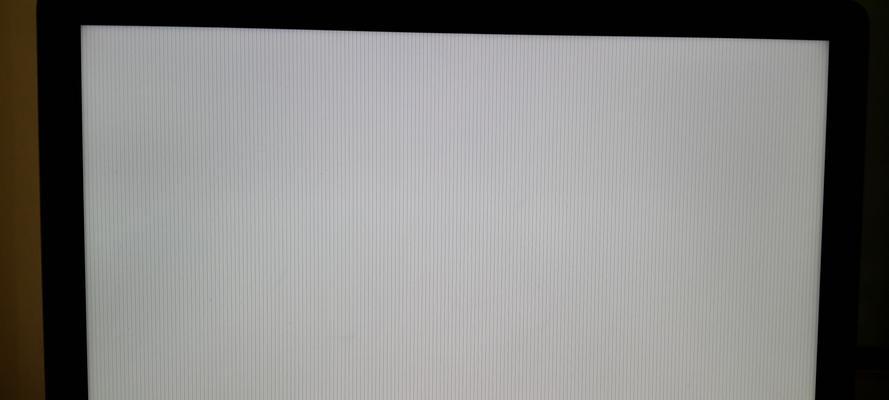
2.解决电脑显示器出现横格的方法
2.1更新显卡驱动
尝试更新显卡驱动程序,保证其为最新版本:
1.点击“开始”按钮,输入“设备管理器”并打开它。
2.展开“显示适配器”部分。
3.右键点击您的显卡设备,选择“更新驱动程序软件”。
4.按照提示操作,可能需要联网自动搜索更新或从显卡厂商网站下载驱动。
2.2检查并更换信号线
检查信号线是否连接稳定,如果是老化的信号线,建议更换新的:
1.确认信号线是否牢固连接在电脑和显示器上。
2.尝试更换一条新的信号线,如果横格现象消失,则说明原信号线已损坏。
2.3检查显示器硬件
如果上述方法都无效,需要检测显示器硬件:
1.尝试使用另一台正常工作的电脑,连接显示器,看是否还会出现横格。
2.如果问题依旧,请联系显示器的厂家或专业维修人员进行检测。
2.4调整显示设置
调整显示器的分辨率和刷新率设置,使其符合显示器的最佳性能参数:
1.在电脑桌面空白处右键点击,选择“显示设置”。
2.在“显示分辨率”和“屏幕刷新率”中选择推荐的选项。
2.5提高显示器散热
改善显示器的散热条件,避免过热导致显示异常:
1.经常清理显示器背面和侧面的灰尘,保持良好的空气流通。
2.确保显示器的工作环境通风良好、温度适宜。

3.小贴士
电脑显示器横格出现时,切勿随意乱动显示器或是调节显示器设置,以免造成新的问题。
在操作过程中,注意安全,断开电源连接,以防止触电风险。
通过以上步骤,我们应该能够定位电脑显示器出现横格的问题,并进行相应的解决。若您在尝试这些方法后问题仍未得到解决,建议联系专业技术人员帮助处理。希望这些指导能够帮助您顺利解决问题,恢复清晰的电脑显示效果。
综合以上所述,电脑显示器出现横格问题虽然令人头疼,但通常情况下,通过仔细检查并与合适的解决步骤相配合,就能够有效地解决这一问题。















